SDNのサイトから モジュール "Dynamics CRM Campaign Integration for WFFM" をサイトコアにインストールするメモを記載します。 Dynamics CRM Campaign Integration for WFFM を構成することで フォーム画面から送信を行ったタイミングで Dynamics CRMの取引先担当者(contact)エンティティや取引先企業(account)エンティティにレコードを更新したり作成することができるようになります。また、 その他の任意のエンティティのレコードをフォームのフィールドの値を使用して作成できるようになります。
検証環境
- Windows Server 2012 上に Dynamics CRM 2011, Sitecore CMS 6.6 がインストールされた環境
- Microsoft Dynamics CRM Security Provider 2.0.0 rev. 130731をインストールと構成済み
- Dynamics CRM Campaign Integration for WFFMのversion - Dynamics CRM Campaign Integration for WFFM 2.0.0 rev. 130731
インストールの詳細手順は下記URLのInstalling CRM Dynamics Save Actionsを参照してください。
Installation Guide
http://sdn.sitecore.net/Products/Dynamics%20CRM%20Campaign%20Integration/DCRMCI20/Installation.aspx
今回の前提として、 CRM Security Provider のインストールが完了していることを前提とします。インストールや構成方法に関しては[Sitecore Integration] CRM Security Provider をインストールするを参照してください。
1.モジュールのダウンロードとインストール
SDNのサイトのProducts->Dynamics CRM Campaign Integration->Dynamics CRM Campaign Integration 2.0->Downloadから最新バージョンの Dynamics CRM Campaign Integration for WFFM をダウンロードします。記事作成時点では、最新のバージョンは Dynamics CRM Campaign Integration for WFFM 2.0.0 rev. 130731ですので、今回は左記モジュールを使用します。
ダウンロードしたら サイトコアデスクトップにログインして、サイトコアスタートメニュー→開発者ツール→インストレーションウィザードをクリックします。インストールウィザードで、パッケージを選択画面で、SDNのサイトからダウンロードした Dynamics CRM Campaign Integration for WFFM 2.0.0 rev. 130731.zip をアップロードします。次へボタンをクリックします。
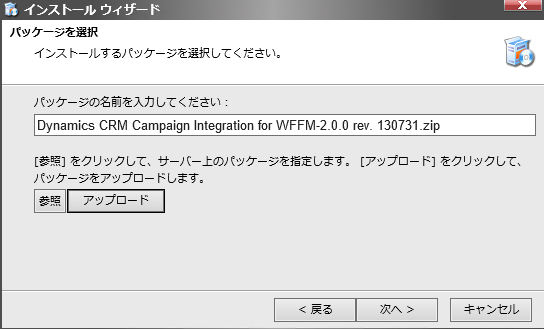
使用許諾契約書の画面が表示されるので、同意します を選択して 次へボタンをクリックします。
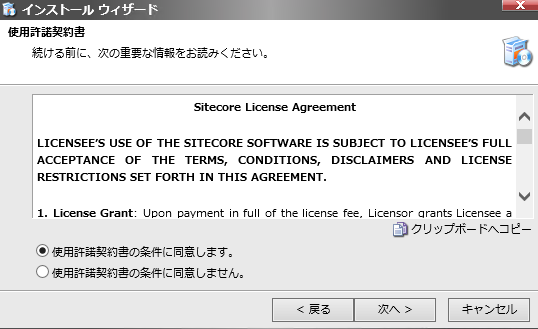
インストールされるコンポーネントの情報を確認します。次へボタンをクリックします。
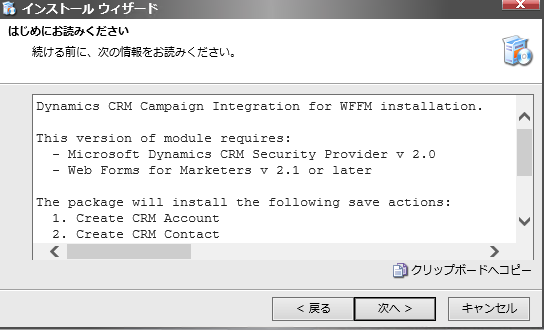
インストール準備完了画面が表示されたら インストールボタンをクリックします。
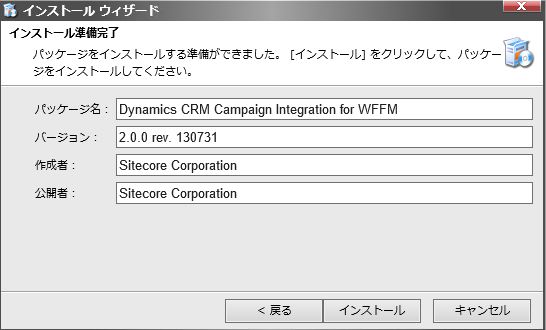
途中で上書き確認の画面が表示されたら、上書きを選択します。下記画面が表示されたらインストール成功です。
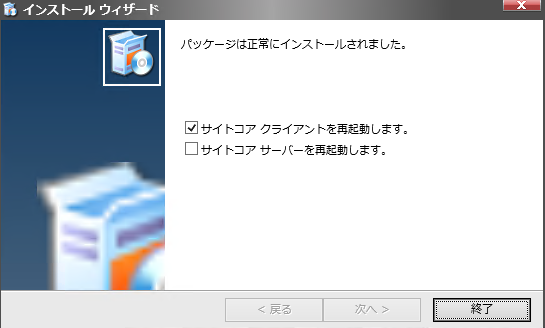
以上でセットアップ完了となります。
2.まとめ
インストール手順の説明は以上となります。